如何越獄亞馬遜消防電視棒
已發表: 2019-12-11在為您的電視尋找流媒體設備時,您可能會發現一個充滿選擇的市場。 在頂級選擇中,Amazon Fire Stick 被認為是最好的。 這是一款令人驚嘆的、方便攜帶的流行流媒體設備,可幫助將具有 HDMI 兼容性的普通電視轉換為智能電視。 使用 Fire Stick,可以流式傳輸各種在線內容和服務,例如 Netflix、Amazon Prime Video、Hulu 等。
除此之外,使 Amazon Fire TV Stick 成為流行選擇之一的另一個原因是,它在 Amazon 的 Fire OS 上運行。 Android 的一個分支,可以輕鬆利用 Fire Stick。 簡而言之,如果您想添加新內容,或者想在源外部打開它,您可以這樣做。 您唯一需要做的就是越獄 Amazon Fire TV Stick。
什麼是越獄 Amazon Fire Stick?
從十年前開始,“越獄”一詞就與 iOS 設備相關聯,其中越獄意味著解鎖操作系統。 這意味著用戶將能夠安裝第三方應用程序、盜版內容等。同樣,在 Android 上植根也是如此。 這兩個過程都需要技術知識。
但是,當越獄一詞用於 Amazon Fire TV Stick 時,它的含義就不同了。 越獄火棒不需要運行代碼、安裝第三方應用等,它只是安裝亞馬遜應用商店不可用的第三方應用來擴展內容庫的過程。 是的! 當您將軟件安裝到設備上時,越獄 Amazon Fire Stick 是合法的。 但這並不意味著越獄 iOS 和 Android 是合法的或流式傳輸非法內容被接受。 請記住,這是完全非法的,並且已受到法律審查。
大多數用戶更喜歡使用開源平台 Kodi 作為越獄軟件,因為它與 Amazon Fire TV 遙控器配合得很好。
Kodi 不是盜版應用程序,但它確實允許數千個附加組件在設備中構建即時電影流。 話雖如此,如果您將盜版內容添加到 Kodi,則被認為是非法的。
此外,您無法在 Amazon Appstore 上找到 Kodi,因為它已從那裡刪除。 但是,您可以從 Google Play 商店安裝它。
我們建議使用 SurfShark。 它是一種流行的VPN,具有出色的安全性。
如何越獄亞馬遜火棒?
越獄任何設備都不是小菜一碟,但這不是你不能做的事情,或者你需要成為一名科學家。 要越獄 iPhone 或 Android 等手機,您需要安裝修改後的固件,但 Amazon Fire TV Stick 不需要這樣的東西。
為了讓事情變得更簡單,我們將這個過程分解為一個簡單的分步說明。 只需完全按照說明進行操作,您就可以解鎖 Fire Stick、越獄 Fire TV Stick 和越獄 Fire Stick 4k。
亞馬遜 Fire Stick 越獄後,您可以將應用程序旁加載到我們無法通過亞馬遜應用商店訪問的設備上。
為越獄設置火棒
第 1 步:使用遙控器選擇 Fire TV Stick 主頁右上角的“設置”選項。
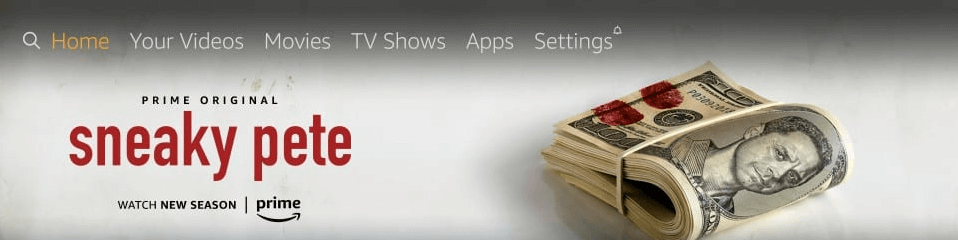
第 2 步:接下來,選擇並單擊我的 Fire TV(如果您運行的是舊軟件,您會看到設備)
第 3 步:單擊下一個屏幕中的開發人員選項
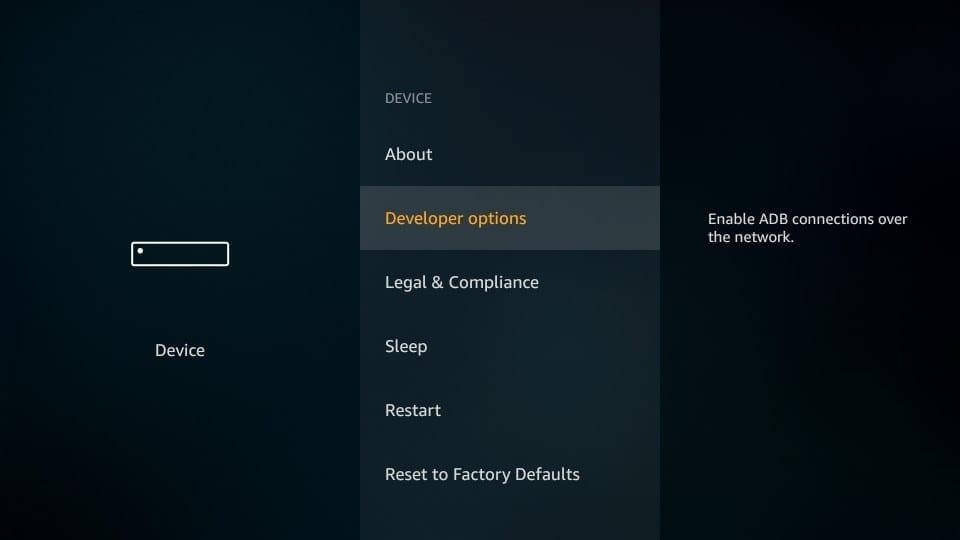
第 4 步:現在,啟用來自未知來源的應用
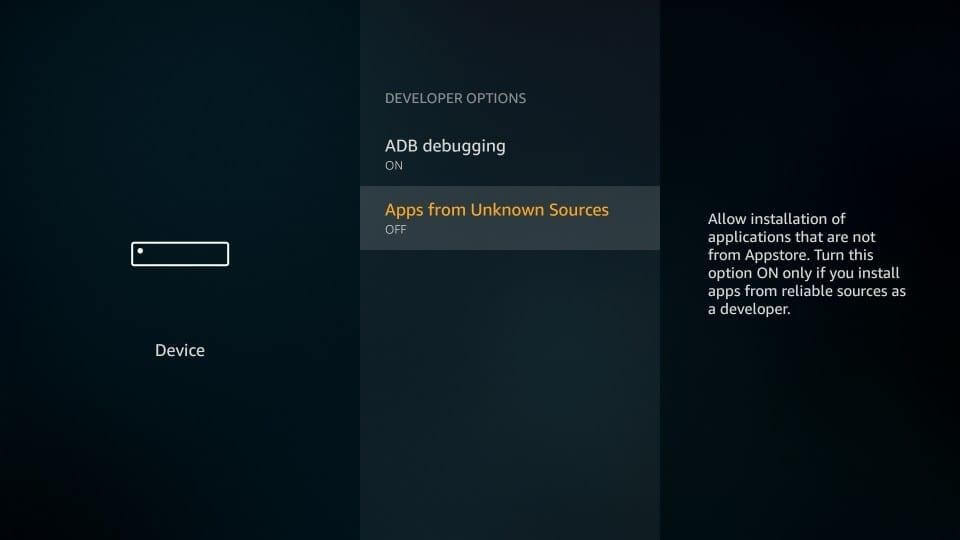
第 5 步:出現提示時單擊打開
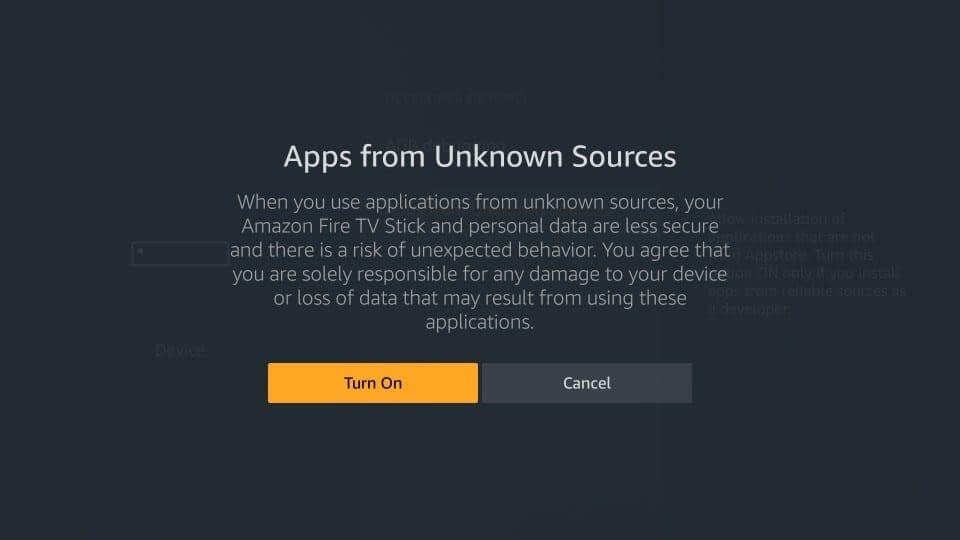
第 6 步:按遙控器上的後退按鈕前往火棒設置。
第 7 步:在這裡,選擇 > 首選項
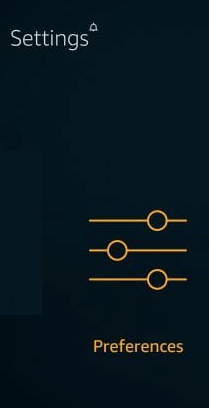
第 8 步:點擊隱私設置
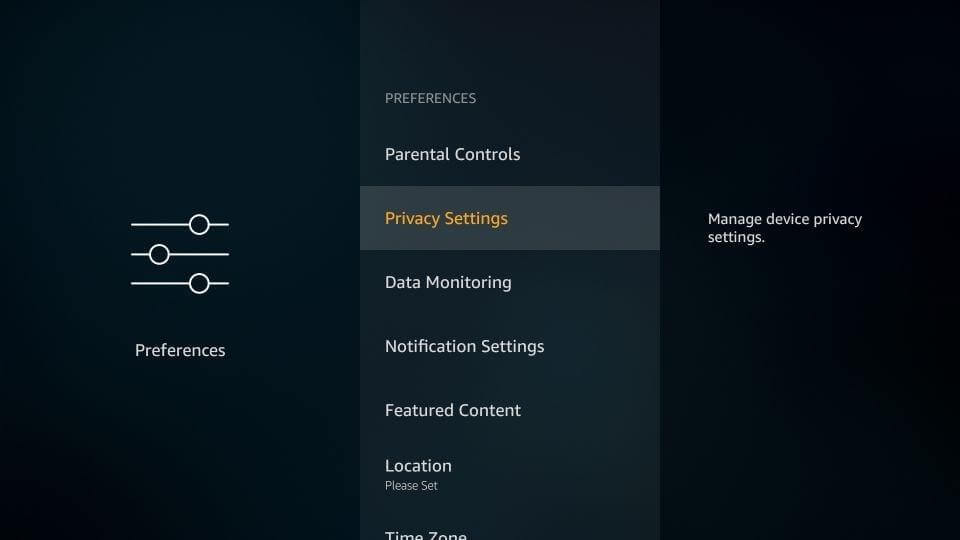

步驟 9:關閉以下兩個選項:設備使用數據和收集應用使用數據
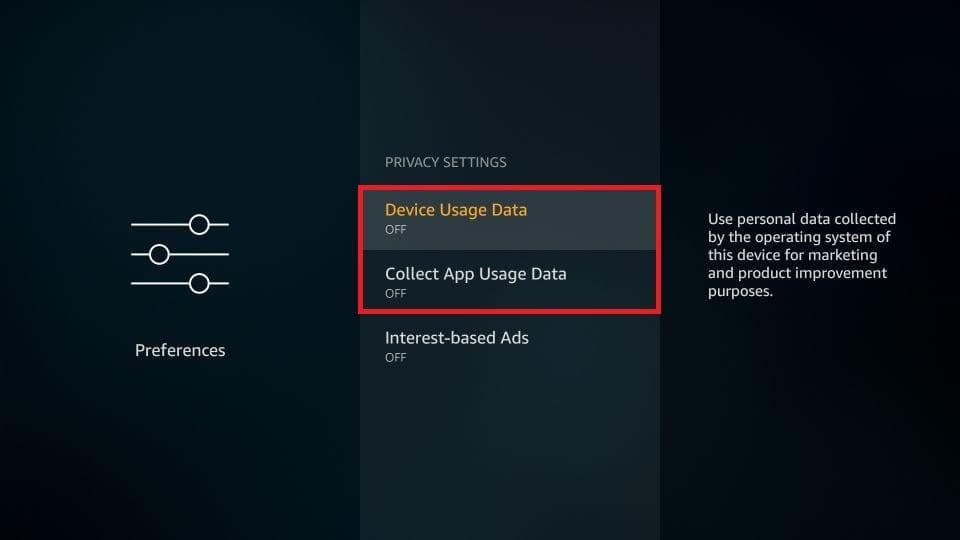
第 10 步:按後退按鈕轉到“首選項”選項
第十一步:點擊數據監控
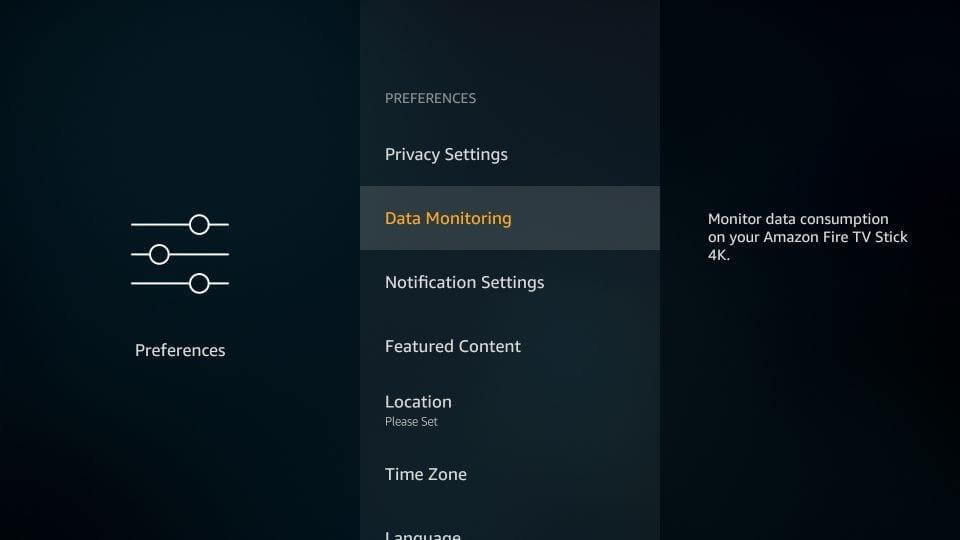
第 12 步:禁用數據監控
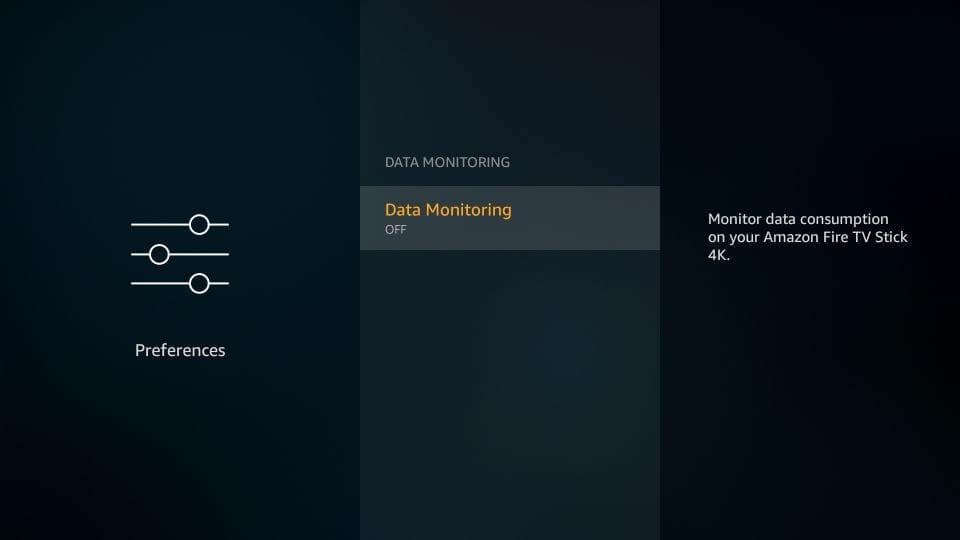
這就是您的 Fire Stick 現在已準備就緒的全部內容。 您已成功越獄 Fire Stick。 這意味著您現在可以安裝 Amazon Appstore 上不可用的應用程序。
在 Amazon Fire TV Stick 上安裝 ES File Explorer
ES File Explorer 是一個很棒的文件管理器,也是 Amazon Fire TV Stick 的一個方便的側載工具。 此應用程序將幫助將流媒體應用程序安裝到越獄的 Fire Stick、Fire Stick 4k、Fire TV 等。
1. 使用亞馬遜遙控器選擇搜索選項。
2.在這裡搜索ES File Explorer。
3. 單擊 ES 文件資源管理器圖標 > 下載。
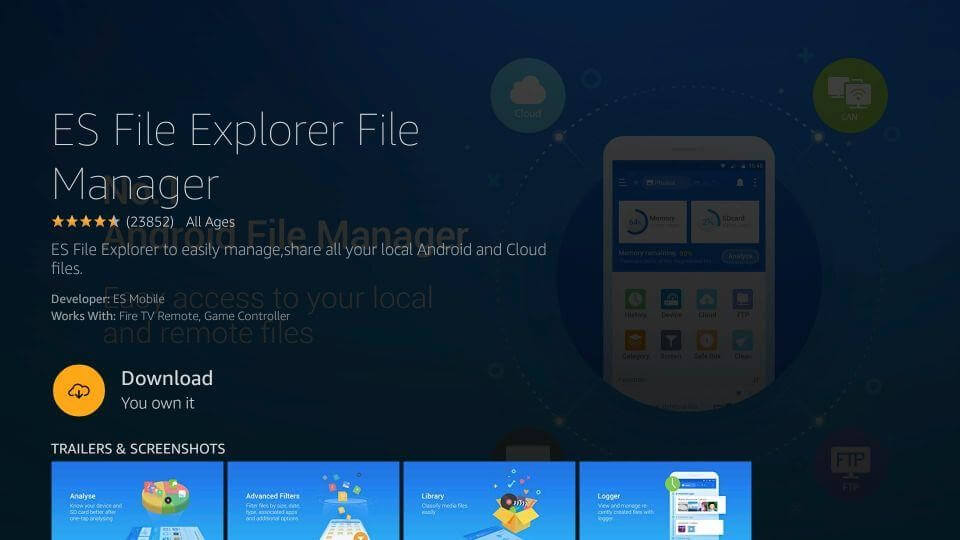
4. 單擊打開以啟動應用程序。
越獄火棒
這是最後一步,在這裡我們將安裝 Kodi,這是一個可以訪問巨大娛樂世界的媒體應用程序。 使用它,您可以觀看喜愛的電影、電視節目、體育賽事等。
1. 打開 ES 文件資源管理器。 單擊下載器圖標或單擊工具 > 下載管理器。
2.點擊+新建按鈕
3. 在打開的新窗口中輸入:http://kodi.tv/download
4.點擊立即下載
5. 等待 ES Explorer 下載 .APK。
注意:如果您收到一條消息,通知 JavaScript 被禁用。 選擇確定按鈕。
6. 下載 .APK 後,單擊打開文件 > 安裝。
7. 再次,在打開的下一個窗口中單擊安裝。
8. 需要一分鐘左右的時間。 安裝後,您將收到應用安裝通知。
現在您已成功完成所有步驟。 您的 Amazon Fire Stick 現已越獄。
要運行 Kodi,請單擊“打開”,但是,如果您想稍後再執行,請單擊“完成”。
如何使用越獄消防電視棒?
現在您已經越獄了 Fire Stick,是時候知道如何最大限度地利用它了。
在使用越獄的 Fire TV Stick 之前,我們建議您使用 VPN for Fire Stick,因為您的 ISP 和政府可以看到您流式傳輸的任何內容。
我個人推薦使用 Surfshark 最安全和快速的 VPN。 此 VPN 在 50 多個國家/地區擁有 500 多台服務器。 使用它,您將能夠繞過地理限制障礙並流式傳輸來自世界各地的內容。
在 Fire Stick 上安裝 Surfshark 的步驟
為越獄的 Amazon Fire TV Stick 安裝 Surshark VPN 就像捕捉您的取景器一樣簡單。
1. 前往 Surfshark 並訂閱。
2. 現在打開 Fire Stick > 前往 Amazon Appstore。
3. 尋找 Surfshark VPN。
4. 接下來,下載並安裝 Surfshark VPN for Fire Stick。
現在,您已經安裝了 Surfshark VPN,您應該知道如何使用它。
在 Fire Stick 上使用 Surfshark VPN 的步驟
- 登錄到我們已經訂閱的 Surfshark 帳戶。
- 連接到服務器。
- 現在您可以開始匿名流式傳輸,而不必擔心您的 ISP 會監控您的活動。
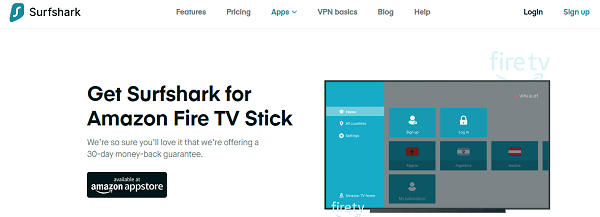
包起來:
使用這些簡單的步驟和這個驚人的 VPN,您可以將更多的娛樂帶回家。 Kill Switch、無限帶寬、屏蔽 IP 地址只是一些功能。 使用這些,您可以無限使用越獄的 Fire Stick。 此外,在 Amazon Appstore 上擁有 Surfshark 將使您免於將其側載到 Fire TV Stick 上的麻煩。 希望您覺得這篇文章有趣且內容豐富。 如果有更多信息,您需要給我們留言。 如果您覺得有幫助,請與您的家人、朋友分享。 訂閱 Tweaklibrary 以接收有關最新博客的信息。
